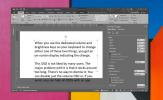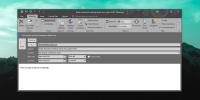Резервное копирование ноутбуков OneNote 2010
Если вы собираетесь переносить данные, OneNote 2010 предоставляет простой способ резервного копирования записных книжек, чтобы использовать их позже без каких-либо хлопот. Резервные копии сохраняются в любой указанной папке пользователем.
Запустите OneNote 2010 и проверьте все записные книжки (если вы пропустили какую-то важную записную книжку). Перейдите к файл меню и нажмите Options.note
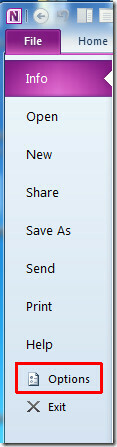
Это поднимет Параметры OneNote диалоговое окно, щелкните левой боковой панели Сохранить и сделать резервную копию. В разделе «Сохранить» дважды щелкните путь к папке резервного копирования, чтобы изменить его для собственного удобства.
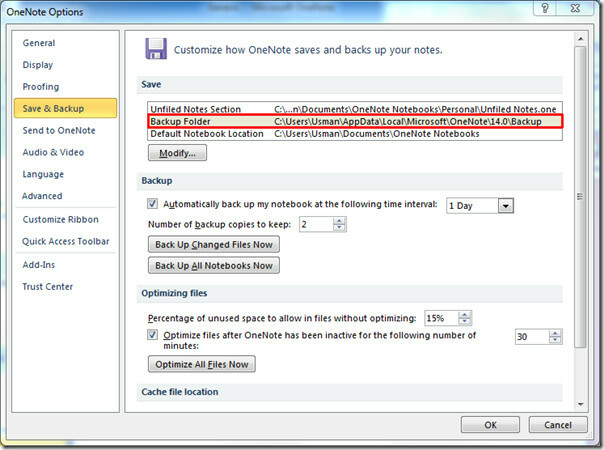
Выберите папку, в которой вы хотите создать резервную копию, и нажмите Выбрать.

Закройте OneNote, чтобы сохранить изменения. Теперь откройте его снова, и вы увидите указанный путь к папке резервной копии. От Резервный, настройте доступные параметры в соответствии с вашими потребностями и нажмите Резервное копирование всех ноутбуков сейчас кнопка. По умолчанию резервное копирование выполняется ежедневно, однако вы можете изменить этот интервал времени.
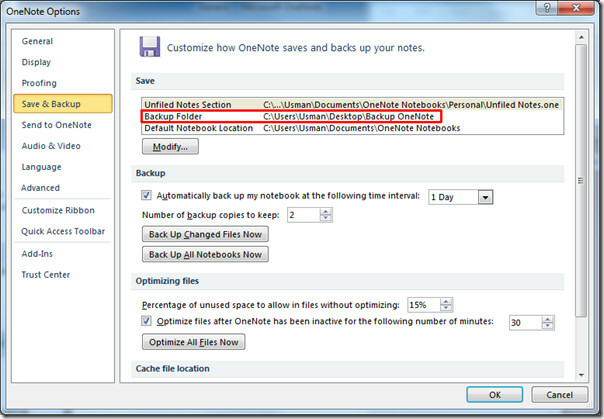
Небольшое окно с сообщением уведомит вас об успешном резервном копировании, откройте папку резервного копирования, чтобы проверить папку с записными книжками
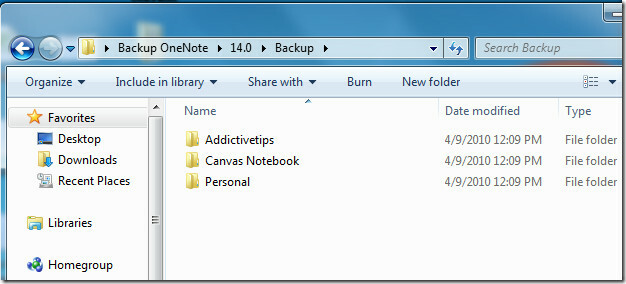
Вы можете проверить ранее рассмотренные руководства на Оценка списка математических уравнений и функций в OneNote 2010 & Сделать ноутбук защищенным паролем.
Поиск
Недавние Посты
Как применить форматирование ко всем экземплярам слова или символа в MS Word
В MS Word есть удобный инструмент под названием Format Painter. Поз...
Как отключить автоподбор текста в Microsoft PowerPoint
Хорошая презентация последовательна и единообразна в том, как она п...
Как отправлять приглашения на встречи в Outlook 2016
Приглашения Outlook на собрания - это отличный способ убедиться, чт...